Archive for August 2019
Merubah MAC Address di Android
MAC Address adalah singkatan dari Media Access Control, yang terdiri dari 12 karakter unik yang terdapat pada detiap perangkat. Setiap perangkat memiliki MAC Address, contohnya seperti komputer, ponsel android, dan lain sebagainya.
Fungsi MAC Address adalah untuk mengidentifikasi perangkat yang terhubung pada suatu jaringan, contohnya Wi-Fi. Setiap perangkat memiliki MAC Address yang berbeda-beda. Berbeda dengan IP Address, MAC Address nilainya tetap dan tidak berubah-ubah, karena pabrikan smartphone sudah menanamkan MAC Address dalam hardware perangkat tersebut.
Walaupun begitu, merubah MAC Address default di perangkat Android bukanlah hal yang mustahil. Ada banyak cara dan aplikasi yang bisa digunakan untuk mengganti MAC Address.
Nah disini saya akan mengajari anda tentang cara merubah MAC Address sementara. Kenapa hanya sementara saja? Karena sangat mustahil mengganti MAC Address secara permanen.
Apa Tujuan Merubah MAC Address di Android?
Perlu anda ketahui, mengganti MAC Address sama saja mengganti identitas perangkat android ketika terhubung ke sebuah jaringan seperti Wi-Fi. Jadi cara ini sangat efektif jika MAC Address anda sudah masuk daftar blacklist dalam sebuah jaringan Wi-Fi. Karena dengan MAC Address yang baru, anda dapat terhubung lagi ke jaringan Wi-Fi tadi.
Syarat Sebelum Mengganti MAC Address di Android
Jika anda benar-benar yakin ingin menggubah MAC Address di perangkat android, sebaiknya anda terlebih dahulu melihat beberapa persyaratan dibawah ini.
- Ponsel Android harus dalam keadaan Root.
- Install Aplikasi Busybox
- Aplikasi Terminal Emulator atau ChameleMAC.
Cara Mudah Mengganti MAC Address di Android
Ada banyak cara mengubah MAC Address, saya sudah mencoba banyak sekali cara, tapi hanya beberapa saja yang berhasil 100% mengubah MAC Address pada perangkat Android. Maka dari itu, saya akan memberikan 3 Cara terbaik dalam mengubah MAC Address. Berikut ini 3 cara terbaik
Sebelum mengubah MAC Address, alangkah baiknya anda mencatat/screenshot MAC Address asli untuk berjaga-jaga. Caranya hidupkan WiFi, lalu pergi ke menu Settings > About Phone > Status, gulir ke bawah sampai ketemu MAC Address.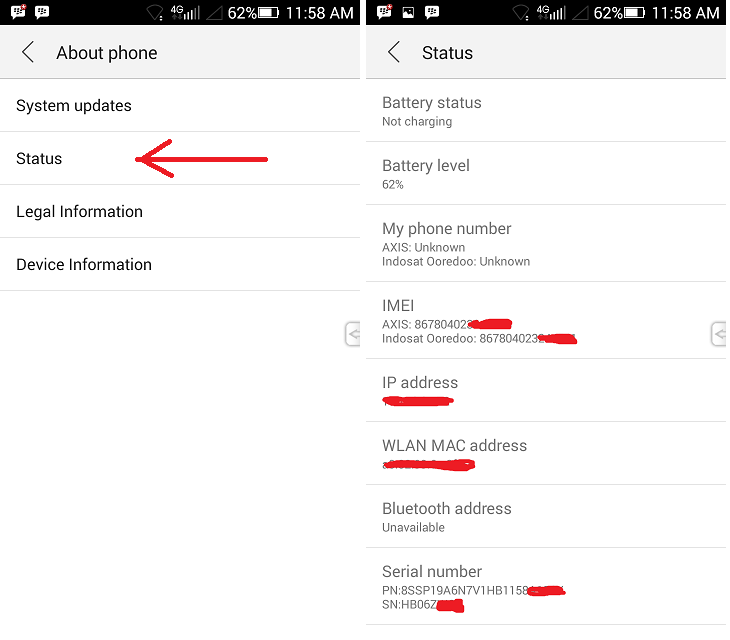 Ikuti panduan dibawah ini langkah demi langkah agar anda berhasil mengubah MAC Address. Cara ini hanya bersifat sementara, karena mengubah MAC Address secara permanen itu hal yang mustahil.
Ikuti panduan dibawah ini langkah demi langkah agar anda berhasil mengubah MAC Address. Cara ini hanya bersifat sementara, karena mengubah MAC Address secara permanen itu hal yang mustahil.
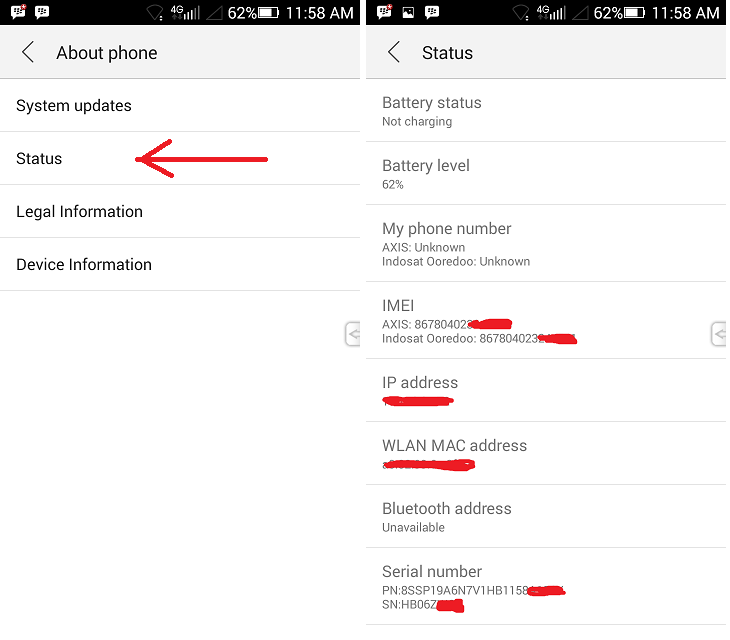 Ikuti panduan dibawah ini langkah demi langkah agar anda berhasil mengubah MAC Address. Cara ini hanya bersifat sementara, karena mengubah MAC Address secara permanen itu hal yang mustahil.
Ikuti panduan dibawah ini langkah demi langkah agar anda berhasil mengubah MAC Address. Cara ini hanya bersifat sementara, karena mengubah MAC Address secara permanen itu hal yang mustahil.#1 Cara Merubah MAC Address di Android Dengan Terminal Emulator
- Pertama unduh Terminal Emulator terlebih dahulu.
- Kedua, buka aplikasi Terminal Emulator yang sudah anda install lewat playstore tadi.
- Ketik perintah dibawah ini satu demi satu pada Terminal Emulator dan tekan tombol Enteruntuk menjalankan perintah. Ketik:
su
- Kemudian aplikasi Terminal Emulator akan meminta akses root. Klik Allow/Grant.
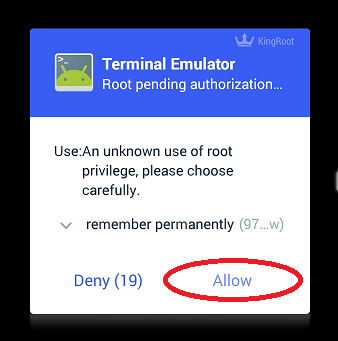
- Selanjutnya ketik perintah berikut ini untuk menampilkan MAC Address asli perangkat android anda.
busybox iplink show eth0
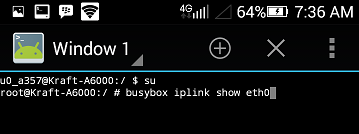
Jika hasilnya can’t find device, ganti dengan perintah ini:
busybox iplink show wlan0
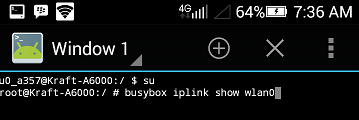
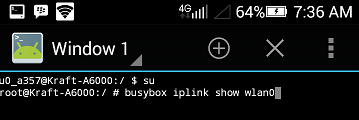
Jika masih muncul tulisan can’t find device, coba aktifkan WiFi terlebih dahulu dan ulangi langkah diatas.
- Setelah berhasil menampilkan MAC Address asli, sebaiknya screenshot atau catat MAC Address tersebut untuk berjaga-jaga.

- Sekarang pada tahap ini kita akan mengubah MAC Address dengan mengetikkan perintah di bawah ini.
busybox ifconfig eth0 hw ether XX:XX:XX:XX:XX:XX
- Ganti XX:XX:XX:XX:XX:XX dengan MAC Address yang anda inginkan kemudian tekan Enter. Jika masih tidak bisa, coba ganti eth0 dengan wlan0.
- Untuk memastikan apakah MAC Address berhasil dirubah, masukkan perintah ini di terminal emulator.
busybox iplink show eth0
..atau..
busybox iplink show wlan0
Catatan: Jika anda bingung dalam memasukkan MAC Address, sebaiknya gunakan tool generator ini untuk membuat MAC Address palsu. Nah, sampai disini anda sudah berhasil mengganti MAC Address di Android menggunakan terminal emulator. Mudah, kan?
#2 Cara Mengganti MAC Address di Android Dengan Aplikasi ChameleMAC
- Unduh dan install aplikasi ChameleMAC. Anda dapat mencarinya sendiri di Google, karena aplikasi ini sudah tidak tersedia lagi di Play Store..
- Sekarang buka ChameleMAC, dan aplikasi ini akan meminta akses root. Klik tombol Allow/Grant kemudian anda akan melihat tampilan utama aplikasi ini.
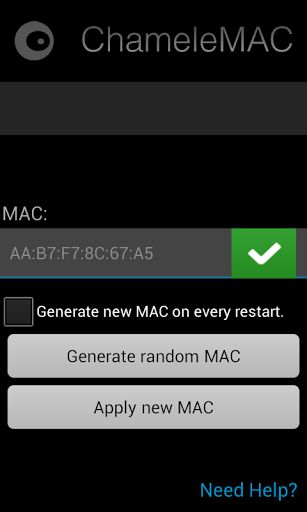
- Kemudian anda akan melihat MAC Address asli milik perangkat android anda. Catat jika sewaktu-waktu anda ingin memulihkan MAC Address asli.
- Jika anda tidak ingin pusing mengarang MAC Address sendiri, pilih tombol “Generate Random MAC” untuk membuat MAC Address secara acak.
- Setelah mendapat MAC Address yang diinginkan, tekan tombol “Apply New MAC” untuk mengganti MAC Address.
- Kemudian aplikasi ini akan meminta konfirmasi apakah anda benar-benar ingin mengganti MAC Address. Pilih tombol “Change” untuk menggantinya.

Selesai! Sampai disini anda sudah berhasil memalsukan MAC Address menggunakan aplikasi ChameleMAC.
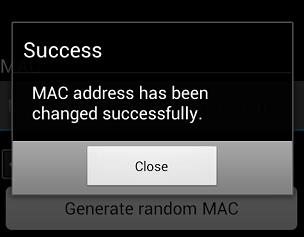
#3 Cara Mengganti MAC Address di Android Dengan Engineering Mode
Jika anda memiliki perangkat android yang menggunakan Chipset MTK (Mediatek), maka cara ini adalah yang paling cocok untuk mengubah MAC Address, bahkan tanpa root!
Ikuti panduan di bawah ini dengan teliti untuk merubah MAC Address di ponsel android berbasis Mediatek tanpa root.
- Pertama unduh dan install aplikasi Engineering Mode di Playstore.
- Buka aplikasinya dan pilih “MTK Settings” untuk menjalankan Engineering Mode.

- Akan ada beberapa pilihan menu disini. Pilih tab Connectivity, dan klik WiFi > NVRAM.
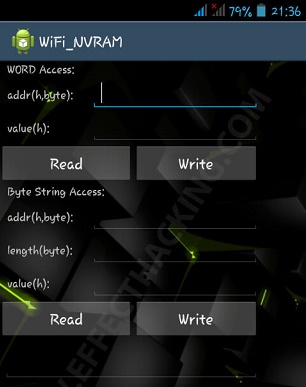
- Pada bagian Byte String Access, isikan seperti dibawah ini.
addr(h,byte): 4
length (byte): 6
- Kemudian akan muncul MAC Address asli anda pada kolom value(h). Disini anda bisa mengubah MAC Address sesuai keinginan anda.
- Selanjutnya klik tombol “Write” untuk mengubah MAC Address.
Selesai! Anda sudah berhasil mengubah MAC Address. Restart WiFi untuk melihat perubahannya. Cara nomor #3 ini adalah yang paling mudah, karena tidak membutuhkan akses root.
Tapi cara ini hanya bisa diterapkan pada ponsel android yang menggunakan chipset Mediatek.
Merubah MAC Address di HP Android
Bagaimana untuk memata-matai pesan WhatsApp dengan teknik Mac Spoofing ?
Mac Spoofing menggunakan Media Access Control untuk memata-matai WhatsApp. Ini adalah kode keamanan terdiri dari huruf dan angka. Setiap mobile mempunyai sendiri yang berbeda dari orang lain. Ini juga disebut alamat fisik atau alamat Ethernet atau LAN.
Bagaimana menggunakan teknik Mac Spoofing
Mari kita melihat, sekarang, apa langkah-langkah dasar untuk melihat pesan WhatsApp orang lain dengan metode ini? Berikut adalah apa yang Anda butuhkan:
Telepon kami di mana kita telah menginstal WhatsApp.
Ponsel Anda ingin memata-matai orang (dibutuhkan hanya dua menit).
Pada titik ini, langkah pertama adalah untuk mengambil alamat Mac dari orang yang Anda ingin memata-matai, dan menuliskannya. Kode yang kita perlu memiliki struktur seperti ini: 06: B3: 92: F4: 34: AC.
Pengaturan > umum > tentang > alamat Wi-Fi.
Untuk menemukan alamat Mac di Android: masuk ke pengaturan > tentang telepon > Status > alamat MAC Wi-Fi.
Jika telepon terhubung ke baris yang sama Wi-Fi, Anda dapat menemukan alamat Mac langsung dari PC atau Mac:
> Di Windows: Klik pada ikon komputer terkait sambungan (di bawah tepat di samping tanggal). Klik "Buka jaringan dan pusat berbagi". Pergi ke "Menukar tetapan penyesuai". Kemudian, klik dengan tombol kanan pada ikon kartu jaringan yang menarik minat Anda. Pergi ke "Status". Klik "details". Alamat Mac sesuai kode di sebelah "Alamat fisik".
> Pada OS X / Mac (sistem operasi Apple, tidak menjadi bingung dengan alamat Mac): pergi ke System Preferences > jaringan > Advanced > Hardware. Alamat Mac adalah informasi pertama yang Anda temukan di jendela.
Sekarang Anda harus mengikuti langkah-langkah berikut:
Uninstall WhatsApp dari ponsel Anda.
Mengubah alamat Mac dengan salah satu orang yang Anda ingin memata-matai (app banyak melakukan hal ini, dan kami sarankan WifiSpoof untuk iPhone dan sibuk kotak untuk Android).
Instal ulang WhatsApp pada telepon Anda, berhati-hati untuk memasukkan nomor telepon orang untuk memata-matai bila diperlukan.
Meminta kode aktivasi melalui SMS (peringatan! Kode akan dikirim ke ponsel Anda ingin memata-matai orang. Telepon harus dengan kami. Tuliskan kode dan kemudian menghapus pesan untuk menghindari terperangkap dalam undang-undang).
Set ulang alamat Mac asli pada telepon Anda.
Jika semua langkah yang dilakukan dengan benar, WhatsApp akan secara otomatis menampilkan semua pesan, foto dan video dari orang yang kau memata-matai.
Bagaimana untuk membela diri?
Memata-matai pesan pada WhatsApp tidak sah, dan situs ini divulges semua informasi untuk tujuan informasi saja, menyangkal bertanggung jawab untuk digunakan ilegal apapun. Namun, itu selalu baik untuk memikirkan menangkis setiap orang yang bermaksud sakit. Untuk melakukannya, sebaiknya tidak memberikan telepon Anda kepada orang lain dan tidak menghubungkan jaringan Wi-Fi smartphone Anda curiga.
Memata-matai pesan dari PC dengan WhatsApp Web
Pada tahun 2015, WhatsApp meluncurkan layanan WhatsApp Web untuk menggunakan aplikasi langsung pada PC atau Mac. Ini, bagaimanapun, juga telah memperkenalkan risiko besar untuk keselamatan pengguna. Memata-matai pesan, pada kenyataannya, ini sangat sederhana. Hanya mengambil kepemilikan pada ponsel seseorang Anda ingin memata-matai, dan mengakses situs layanan web WhatsApp dengan memasukkan QrCode. Setelah log in, tetap terhubung sampai Anda log. Jadi, hanya mengembalikan telepon dan meninggalkan PC dihidupkan (mungkin dengan jendela Google Chrome yang diminimalkan untuk menghindari tertangkap). Setelah saat itu, setiap percakapan akan ditampilkan pada PC Anda.
Teknik ini ilegal, dan ditampilkan di sini untuk tujuan informasi saja. Untuk melindungi diri, sebaiknya tidak memberikan telepon Anda kepada orang lain orang.
NB menyadari bahwa karena WhatsApp update terbaru, banner mungkin muncul di layar telepon korban yang menginformasikan mereka bahwa adalah perangkat yang lain dari web WhatsApp login ke account mereka.
Diam-diam memata-matai ponsel seseorang dengan Mspy
Mspy adalah alat canggih yang akan memungkinkan Anda untuk memata-matai pesan yang dikirim dan diterima pada setiap aplikasi yang dapat mencakup, WhatsApp pesan instan.
Mspy sebenarnya sangat sederhana dan solusi yang lebih efektif untuk memata-matai seseorang menggunakan WhatsApp.
Mspy adalah salah satu perusahaan terkemuka yang sekarang menjual spy software dan aplikasi Androids, iPhone dan Windows telepon. Perangkat lunak ini akan membiarkan Anda memonitor semua aktivitas pada korban smartphone atau tablet tanpa mereka mengetahui yang merupakan ide yang layak bagi seseorang untuk bermain detektif dan spy pada orang lain.
Anda akan dapat melihat segala sesuatu yang telah dikirim dan diterima dari ponsel orang itu seperti mereka panggilan telepon, pesan teks, pesan suara, riwayat perambanan, dan konten multimedia yang telah dikirim atau diterima dan banyak hal lain. Aplikasi ini juga menawarkan kesempatan untuk mendapatkan posisi peta real-time dengan menggunakan built-in sistem GPS ponsel korban berarti Anda dapat melihat lokasi yang tepat mereka setiap saat.
Aplikasi Mspy mudah untuk men-download dan menginstal. Bahkan jika Anda tidak tech savvy Anda masih akan dapat menjalankan program ini yaitu betapa sederhananya adalah. Mengingat desain yang sangat baik dan semua Mspy yang dapat melakukan dengan fitur pilih yang Anda harapkan untuk membayar lebih untuk Mspy tapi sebenarnya, biaya Mspy benar-benar murah. Aplikasi MSPY telah terbukti sangat efektif dan dukungan pelanggan yang benar-benar orang lain menerima juga mendapat nilai tinggi dari pengguna.
Pada perangkat iOS, perangkat lunak tidak harus menjadi jailbroken.
Di bawah ini Anda akan menemukan fitur utama:
Pembaruan perangkat lunak otomatis
- Snapchat
- Viber
- Skype
- GARIS
- Telegram
- Kapas
- Hangouts
- iOS iMessage
- Facebook messenger
- SMS, MMS
- Log panggilan dan buku telepon
- Sejarah browser
- EmailPhoto dan video
- Instal aplikasi
- Pemberitahuan perubahan SIM
- GPS pelacakan
- dukungan 24/7 live
Bagaimana Mspy bekerja?
Mspy ini sangat sederhana untuk menggunakan dan menginstal. Langkah pertama dari proses adalah untuk benar-benar membeli app dan kemudian men-download aplikasi sehingga Anda dapat menginstal aplikasi pada siapa target atau korban mungkin di telepon. Instalasi hanya membutuhkan waktu beberapa menit dan Anda tidak memerlukan keahlian teknis khusus untuk men-download program ini.
Setiap kali Anda akhirnya men-download program, Anda akan dapat melihat informasi tentang korban telepon tidak peduli bagaimana pribadi mungkin. Anda juga akan dapat mengakses informasi telepon mereka dari komputer Anda juga. Ini harus menjadi banyak cukup bagi Anda untuk akhirnya akan mampu masuk ke dashboard Anda pada Mspy dan menerima semua informasi yang Anda Cari pada telepon Anda korban.
Untuk cara menyadap ponsel khusus tipe Android dimana kelebihan dari aplikasi ini dapat membaca pesan dalam dua arah (dikirim dan diterima). Untuk penjelasan detail mengenai cara menyadap ponsel dengan mSpy silakan baca pada artikel Cara Menyadap Ponsel Android.Setelah Anda menginstal spyware, Anda akan dapat mengakses informasi lebih pribadi korban dari komputer atau telepon seluler di mana saja Anda. Itu sudah cukup untuk login ke account Anda dan akan melihat segala sesuatu tentang korban ponsel Anda di dasbor.







